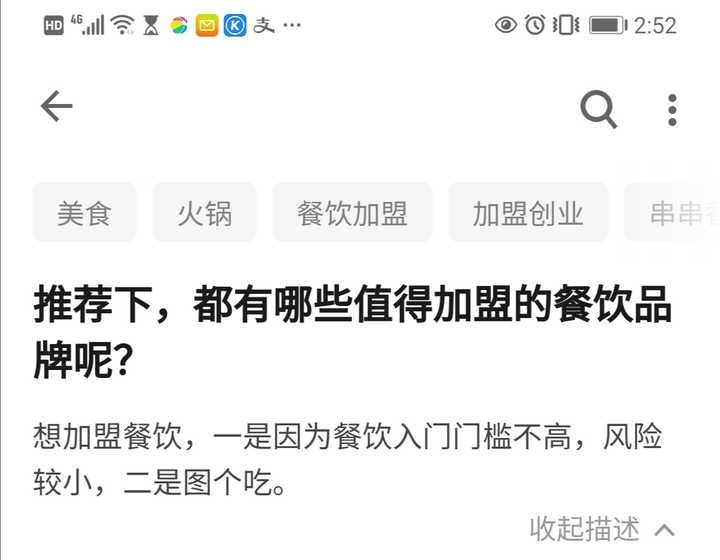文章插图
演示机型:华为MateBook X系统版本:win10APP版本:word2016
1、在空白处点击鼠标右键找到表格属性 。

文章插图
2、取消掉表格属性下表格中尺寸的指定高度勾选 。

文章插图
3、最后点击确定即可解决word中文字超出页面右边界的问题 。

文章插图
word快捷键:1、快速新建文档:Ctrl+N,前提已经打开文档才能新建 。
2、保存文档:Ctrl+S
3、字体放大缩小:Ctrl +],放大字体;Ctrl +[,缩小字体 。首先要选中文本,再用快捷键操作 。
4、对齐文本:居中对齐:Ctrl + E,左对齐:Ctrl + L,右对齐:Ctrl + R 。首先要选中文本,再用快捷键操作 。
5、快速清除格式:Ctrl+Shift+N,当复制粘贴一些带格式的内容时,选择文本然后按快捷键可快速清除简单格式 。
【word文字溢出边界】6、快速设置行距:单倍行距:Ctrl+1,2倍行距:Ctrl+2 。如此类推 。
推荐阅读
- 如何让word中的表格跨页显示
- 手机图片怎么转成word文档格式
- iphone识别图片文字
- 在word中怎么修改图表数据
- 微信朋友圈怎样发纯文字不发图片
- WPS文字目录的符号......怎么弄
- 电脑替换文字怎么操作
- word可以转pdf吗
- word工具栏自动隐藏怎样取消
- 苹果手机怎样扫描图片转文字